Jak naprawić komputer z systemem Windows 10, który utknął podczas ponownego uruchamiania (laptop i komputer)
Opublikowany: 2023-07-29Jeśli również napotykasz błąd Windows 10 Computer Stuck on Restarting, skorzystaj z pomocy tego przewodnika, aby pozbyć się błędu i płynnie uruchomić system operacyjny.
Gdy w systemie operacyjnym Windows pojawi się jakikolwiek problem, naszym podstawowym rozwiązaniem jest ponowne uruchomienie urządzenia. Zasadniczo pozwala to pozbyć się niektórych typowych przerw i pozwala systemowi działać idealnie. Co jednak, jeśli nawet ponowne uruchomienie komputera nie pomoże, a zamiast tego napotkasz problem zkomputerem, który utknął na ekranie ponownego uruchamiania?
Ten problem może pojawić się w twoim systemie z powodu lub z innego powodu. Zasadniczo przyczyna jest związana z systemem BIOS lub plikami systemowymi. Zawsze, gdy występuje problem z systemem BIOS lub systemem, może wystąpić błąd ponownego uruchamiania systemu Windows.
Problem jest dość trudny do rozwiązania, ale nie niemożliwy. Istnieje kilka łatwych i skutecznych rozwiązań, dzięki którym możesz spróbować pozbyć się tego błędu. Ten przewodnik dotyczy wszystkich tych powodów i pozwala z łatwością naprawić błąd.
Sposoby naprawy komputera z systemem Windows 10, który utknął podczas ponownego uruchamiania
Ilekroć system Windows utknie podczas ponownego uruchamiania, możesz wypróbować kilka technik, aby to naprawić. W kolejnych częściach tego przewodnika przyjrzymy się wszystkim tym rozwiązaniom. Wypróbuj kolejno te rozwiązania, aż problem zostanie rozwiązany. Przejdźmy więc od razu do rozwiązań.
Rozwiązanie 1: Najważniejsze rzeczy na pierwszym miejscu
Pierwszą rzeczą, którą powinieneś zrobić, jeśli komputer utknął podczas ponownego uruchamiania, jest poczekanie. Często dobrym pomysłem jest odczekanie trochę czasu, aby sprawdzić, czy system Windows zakończy samoczynne ponowne uruchamianie, zanim spróbuje ponownie go użyć. Na przykład, jeśli ponownie uruchomisz komputer po aktualizacji systemu operacyjnego Windows, ukończenie aktualizacji systemu operacyjnego może zająć dużo czasu, podczas gdy ekran „Ponowne uruchamianie” wyświetla komunikat. Powinieneś wykonać następujące kroki w celu rozwiązania problemu, jeśli wcześniej poświęciłeś komputerowi co najmniej 15 minut i nadal jest on zawieszony lub jeśli komputer z systemem Windows 10 utknął podczas ponownego uruchamiania.
Następnym krokiem w twoim planie działania jest przywrócenie ustawień fabrycznych. Aby wykonać twardy reset, naciśnij i przytrzymaj przycisk zasilania na komputerze stacjonarnym lub laptopie przez pięć do dziesięciu sekund lub do momentu wyświetlenia czarnego wyświetlacza, w zależności od tego, co nastąpi wcześniej. Aby wyłączyć zasilanie niektórych komputerów, należy przytrzymać dodatkowe przyciski.
Sprawdź instrukcję obsługi lub dokumentację internetową, aby znaleźć odpowiednią kombinację klawiszy do naciśnięcia. Zanim jednak przejdziesz dalej i osiągniesz to, jest jedna rzecz, o której musisz pamiętać. Twardy reset może zniszczyć dane osobiste lub system Windows. Odczekaj co najmniej 15 minut przed wykonaniem twardego resetu, ponieważ musisz mieć pewność, że komputer utknie na ekranie ponownego uruchamiania.
Czasami problemy z działaniami w tle związanymi z komputerowymi urządzeniami peryferyjnymi mogą uniemożliwiać prawidłowe zamknięcie lub wznowienie systemu Windows. Jeśli masz podłączone gadżety, które nie są absolutnie potrzebne, spróbuj odłączyć je od komputera stacjonarnego lub laptopa i sprawdź, czy to pomoże. Odłącz kabel sieciowy od komputera, jeśli metodą komunikacji internetowej komputera jest Ethernet. Jeśli system Windows 10 utknął na ekranie ponownego uruchamiania, nawet po wykonaniu wszystkich tych czynności, wypróbuj następne rozwiązanie.
Przeczytaj także: Jak rozwiązać błąd czasu wykonywania 203 na komputerze z systemem Windows 10
Rozwiązanie 2: Wykonaj naprawę podczas uruchamiania
Następnym rozwiązaniem, aby naprawić błąd komputera z systemem Windows 10, który utknął podczas ponownego uruchamiania, jest skorzystanie z opcji naprawy uruchamiania. System Windows zawiera kilka opcji rozwiązywania problemów, które można znaleźć w menu systemu BIOS. Te ustawienia umożliwiają rozwiązywanie i pokonywanie trudności, dzięki czemu system operacyjny działa bez zarzutu. Możesz skorzystać z poniższych kroków jako przewodnika, aby dowiedzieć się, jak skorzystać z opcji naprawy podczas uruchamiania i naprawić błąd. Postępuj dokładnie zgodnie z instrukcjami, aby naprawić błąd zablokowania ponownego uruchamiania systemu Windows 10.
- Będziesz musiał ponownie uruchomić urządzenie, a następnie nacisnąć klawisz Del, F2 lub Esc, aby spróbować uzyskać dostęp do ustawień systemu BIOS.
- Aby kontynuować, otwórz menu Ustawienia.
- Przejdź do menu „ Zmień ustawienia komputera ”, a następnie wejdź do menu „ Ustawienia ogólne ”.
- Następnie wybierz Opcje zaawansowane z menu, klikając najpierw opcję Rozwiązywanie problemów.
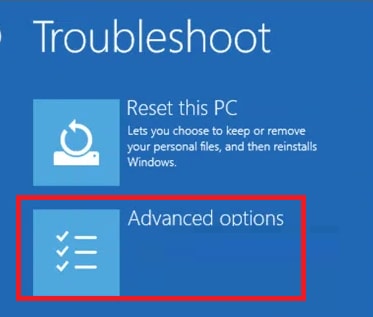
- Na koniec wybierz opcję Naprawa podczas uruchamiania, a następnie postępuj zgodnie z instrukcjami pojawiającymi się na ekranie.
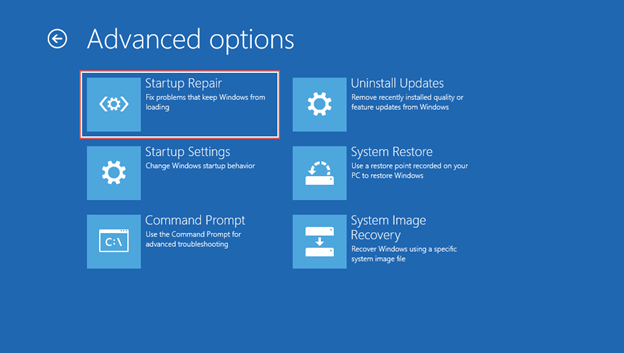
Jeśli to rozwiązanie nie działa z jakiegokolwiek powodu, przejdź do następnego możliwego rozwiązania problemu. Następny może ci pomóc, gdy laptop utknął na ekranie ponownego uruchamiania.

Przeczytaj także: Jak naprawić błąd BSOD związany z krytycznym procesem w systemie Windows 10 {ROZWIĄZANY}
Rozwiązanie 3: Użyj wiersza polecenia, aby naprawić błąd
Innym doskonałym rozwiązaniem, aby naprawić błąd komputera z systemem Windows 10, który utknął podczas ponownego uruchamiania, jest użycie wiersza polecenia. Polecenie przeskanowania systemu i jego dysku pozwoli systemowi dowiedzieć się, co jest nie tak i z łatwością naprawić błąd. Procedura wykonania tego samego jest opisana poniżej. Postępuj zgodnie z instrukcjami, aby dokładnie naprawić błąd ponownego uruchamiania komputera.
- Będziesz musiał ponownie uruchomić urządzenie, a następnie nacisnąć klawisz Del, F2 lub Esc, aby spróbować uzyskać dostęp do ustawień systemu BIOS.
- Aby kontynuować, otwórz menu Ustawienia.
- Przejdź do menu „ Zmień ustawienia komputera ”, a następnie wejdź do menu „ Ustawienia ogólne ”.
- Następnie wybierz Opcje zaawansowane z menu, klikając najpierw opcję Rozwiązywanie problemów.
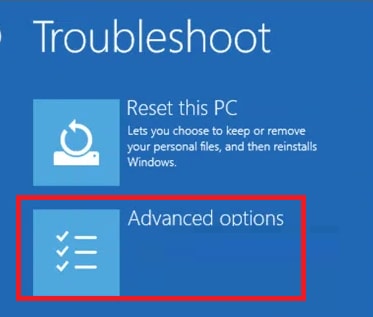
- Wybierz Wiersz polecenia i naciśnij klawisz Enter, aby go uruchomić.
- Wpisz poniższe polecenie, aby przeskanować system, a następnie naciśnij klawisz Enter.
sfc /scannow /offbootdir=C:\ /offwindir=D:\Windows - Po zakończeniu skanowania i wyświetleniu wyniku wpisz następujące polecenie i naciśnij klawisz Enter, tak jak poprzednio.
chkdsk D: /R
System naprawi wszystkie problemy wewnętrznie. Teraz nie napotkasz komputera, który utknął podczas ponownego uruchamiania. Jeśli jednak problem będzie się powtarzał, skorzystaj z następnego rozwiązania.
Przeczytaj także: Jak naprawić błąd BSOD wyjątku usług systemowych w systemie Windows 10
Rozwiązanie 4: Odinstaluj najnowsze aktualizacje
Jeszcze innym realnym rozwiązaniem problemu Windows 10 Computer Stuck on Restarting jest odinstalowanie ostatniej aktualizacji. Czasami błąd w obecnej aktualizacji może powodować ten problem. Co więcej, nawet jeśli najnowsza łatka systemu operacyjnego nie jest poprawnie zainstalowana w systemie, ten problem na pewno się pojawi. Wykonaj poniższe czynności, aby dowiedzieć się, jak łatwo odinstalować te aktualizacje:
- Użyj tej samej procedury, co poprzednio, aby przejść do ustawień systemu BIOS.
- Za pomocą klawiszy strzałek na klawiaturze przejdź do opcji Odinstaluj aktualizacje i naciśnij klawisz Enter.
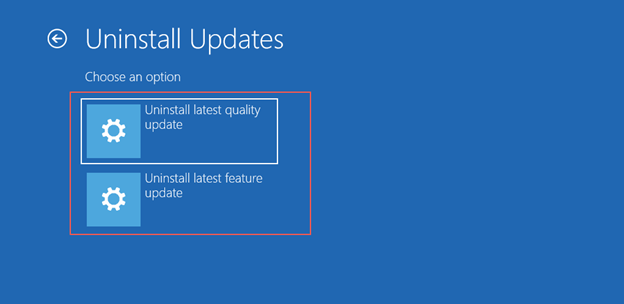
- Z wyświetlonej listy aktualizacji wybierz najnowszą i wybierz opcję przywrócenia aktualizacji.
Postępując zgodnie z powyższym rozwiązaniem, możesz łatwo naprawić błąd. Jeśli jednak nadal czujesz, że pojawia się błąd ponownego uruchamiania systemu Windows 10. Postępuj zgodnie z następnym rozwiązaniem.
Przeczytaj także: BSOD WYJĄTKU SPRAWDZANIA MASZYNY w systemie Windows 10 [ROZWIĄZANY]
Rozwiązanie 5: Zresetuj najnowsze aktualizacje systemu Windows
Wreszcie, to, co działa dla większości użytkowników, gdy nic innego nie naprawi błędu Windows 10 Computer Stuck on Restarting, to zresetowanie aktualizacji. Aby wykonać tę metodę, musisz skorzystać z pomocy narzędzia Wiersz polecenia. Opcja resetowania w tym narzędziu pozwoli ci zaoferować nowy start systemu i naprawić wszystkie błędy. Wykonaj poniższe czynności, aby dowiedzieć się więcej:
- Będziesz musiał ponownie uruchomić urządzenie, a następnie nacisnąć klawisz Del, F2 lub Esc, aby spróbować uzyskać dostęp do ustawień systemu BIOS.
- Aby kontynuować, otwórz menu Ustawienia.
- Przejdź do menu „ Zmień ustawienia komputera ”, a następnie wejdź do menu „ Ustawienia ogólne ”.
- Następnie wybierz Opcje zaawansowane z menu, klikając najpierw opcję Rozwiązywanie problemów.
- Wybierz Wiersz polecenia i naciśnij klawisz Enter, aby go uruchomić.
- Wpisz poniższe polecenie, aby przeskanować system, a następnie naciśnij klawisz Enter.
netto stop wuauserv - Po wykonaniu poprzedniego polecenia wpisz następujące polecenie i naciśnij klawisz Enter, tak jak poprzednio.
cd %root systemowy%
ren softwaredistribution sd.old - Na koniec wpisz poniższe polecenie, aby przeskanować system, a następnie naciśnij klawisz Enter.
start netto wuauserv
Przeczytaj także: Wątek utknął w sterowniku urządzenia Windows 10,11
Komputer z systemem Windows 10 utknął podczas ponownego uruchamiania: naprawiono
Nadszedł czas na krótkie podsumowanie tego prostego samouczka. W poprzedniej części tego artykułu omówiliśmy niektóre z najbardziej niesamowitych rozwiązań problemu z komputerem z systemem Windows 10, który utknął podczas ponownego uruchamiania. Po wdrożeniu odpowiedzi nie będziesz już mieć żadnych problemów do rozwiązania. Z drugiej strony możesz mieć kilka pytań. Dlatego, aby rozwiązać wszystkie te problemy, jesteśmy tutaj, aby Ci pomóc.
Wszelkie pytania, które możesz mieć, opublikuj w obszarze komentarzy poniżej, jeśli system Windows zacina się podczas ponownego uruchamiania. W krótkim czasie wrócimy do Ciebie z wyczerpującymi i przydatnymi odpowiedziami. Oprócz tego możesz również dodawać komentarze do tego samouczka, korzystając z tej samej metody. Jeśli lubisz czytać tego bloga, powinieneś również zapisać się do naszego newslettera. Nie zapominaj o tym, jak ważne jest obserwowanie naszych kont w mediach społecznościowych na Pintereście, Instagramie, Facebooku i Tumblrze. Daj nam znać, jeśli udało nam się pomóc w rozwiązaniu problemu z komputerem z systemem Windows 10, który utknął podczas ponownego uruchamiania. Do zobaczenia w następnym poście.
